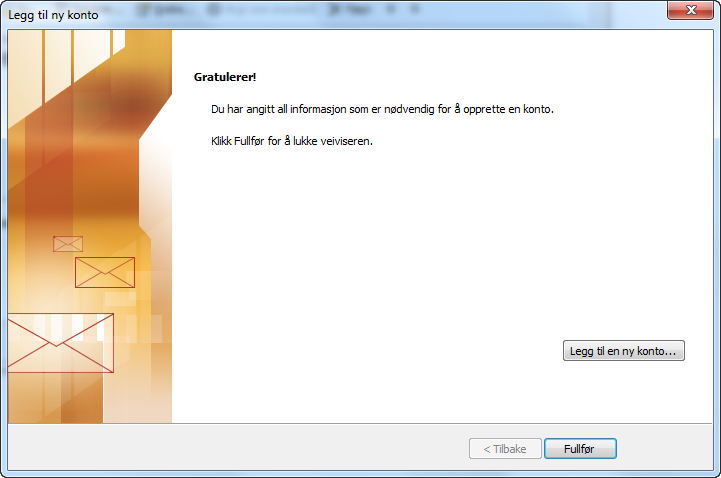Outlook 2010 er epost-programmet i Microsoft Office 2010-pakken. Det må ikke forveksles med gratisprogrammet Outlook Express, som er et helt annet program. Dersom du er usikker på hvilket program du bruker, velg "Fil" | "Hjelp" i menyen.
OBS! Vi anbefaler i utgangspunktet ikke at man bruker Outlook sammen med IMAP. Outlook fungerer forholdsvis greit med POP3-kontoer, men erfaringsmessig er det mange kunder som opplever feil og problemer med kombinasjonen Outlook og IMAP. Vi anbefaler derfor at man heller tar en titt på f.eks. Thunderbird, som kan lastes ned gratis fra www.mozilla.com.
Her er fremgangsmåten for å opprette en IMAP-konto i Outlook 2010 for Kari Nordmann, med epostadressen kari@mittnavn.no, og brukernavn mittnavn1. Andre versjoner av Outlook kan se litt annerledes ut, men prinsippene er de samme.
Hopp til punkt 3 hvis du bruker veiviseren.
1. Start Outlook og velg "Fil" | "Kontoinnstillinger".
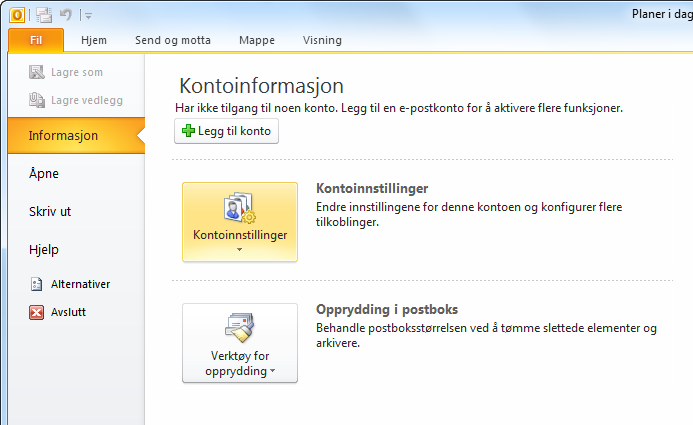
2. Velg fanen "E-post" og klikk på "Ny...".
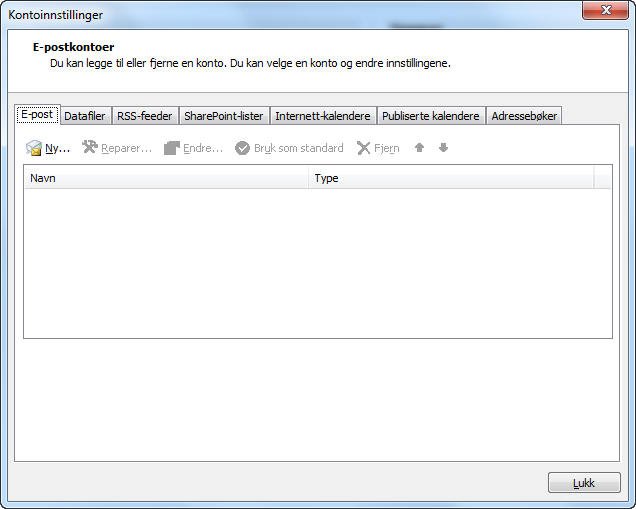
3. Kryss av for "Konfigurer serverinnstillingene manuelt" og trykk på "Neste".
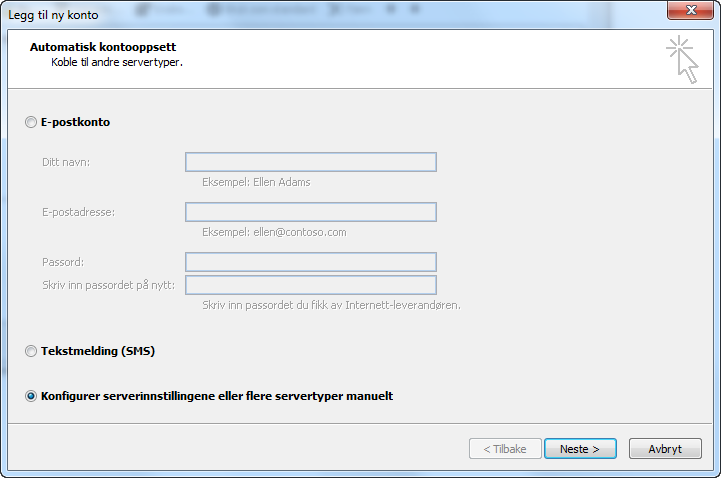
4. Velg "E-post på Internett" og trykk på "Neste".
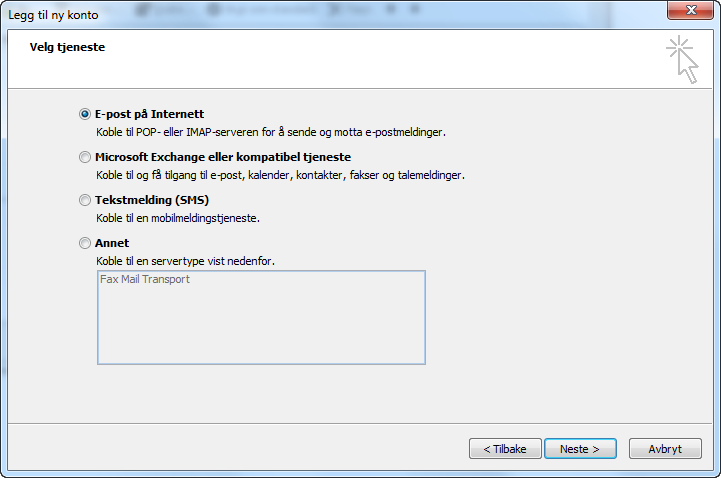
5. I neste vindu må du redigere innstillingene manuelt.
- Fyll in ditt navn, f.eks. Kari Nordmann.
- Fyll inn din epost-adresse, f.eks. kari@mittnavn.no.
- Velg IMAP som kontotype.
- Fyll inn imap.domeneshop.no som innkommende server.
- Fyll inn smtp.domeneshop.no som utgående server.
- Fyll inn ditt brukernavn (f.eks. mittnavn1) og passord.
- Trykk på "Flere innstillinger...".
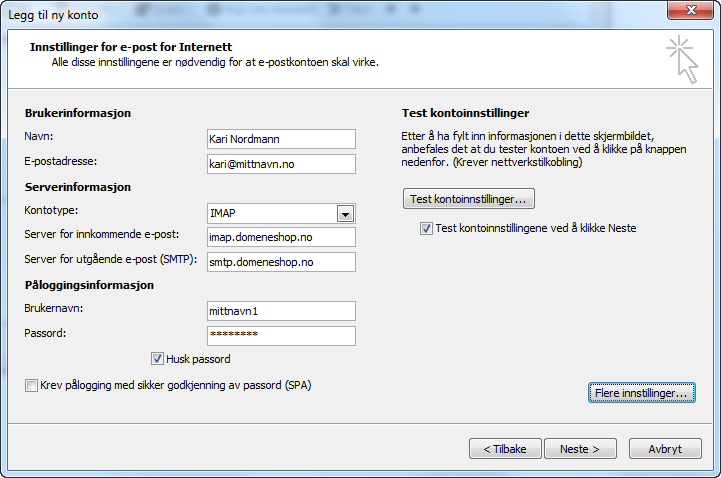
6. Velg fanen "Server for utgående e-post" og kryss av for "Server for utgående e-post (SMTP) krever godkjenning".
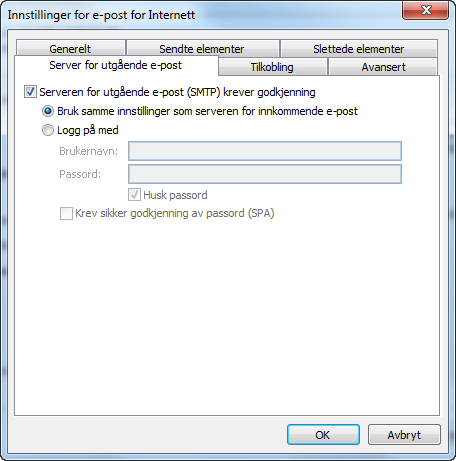
7. Velg fanen "Avansert", sett utgående port til 587 (25 er standard), og la feltet "Bane til rotmappe" stå tomt.
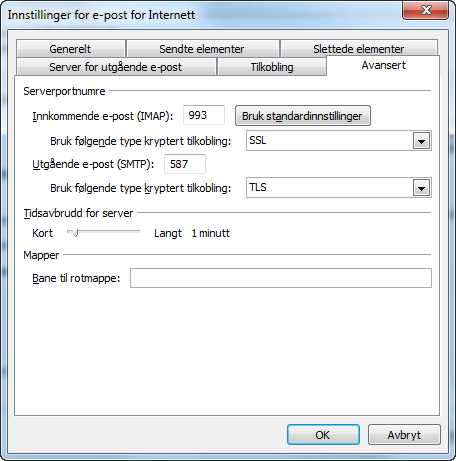
8. Trykk på knappen "OK", deretter på knappen "Neste" i det underliggende vinduet, og til slutt på knappen "Fullfør". Dersom du har gjort alt korrekt er den nye epost-kontoen nå klar til bruk. Du kan nå forsøke å sende en testmelding til deg selv for å sjekke at epost-oppsettet er korrekt.